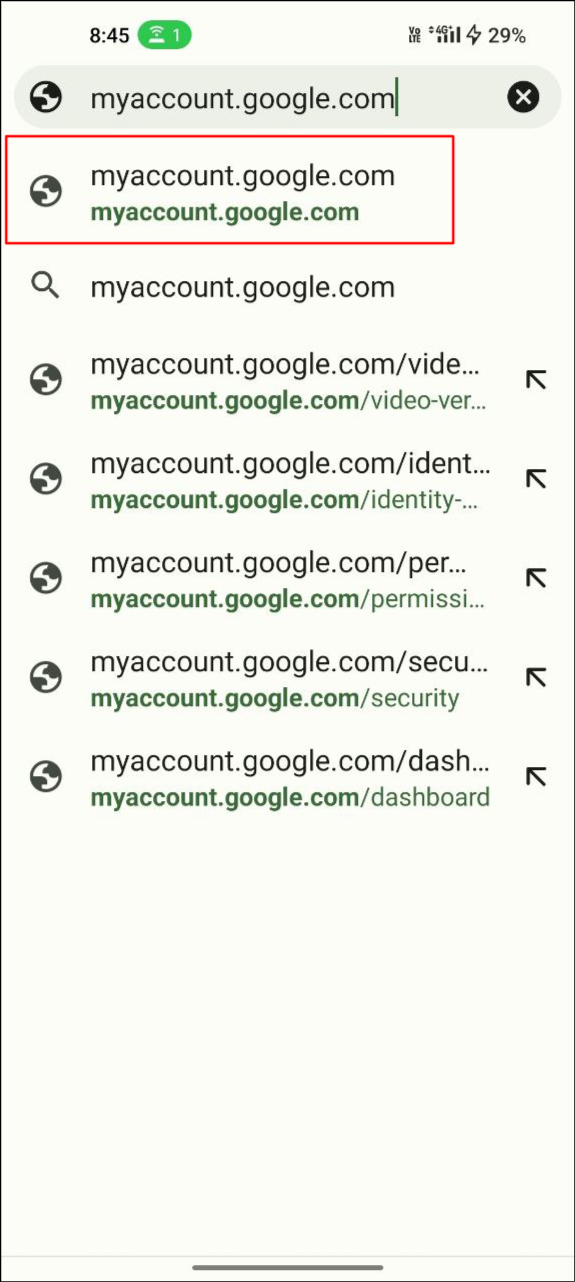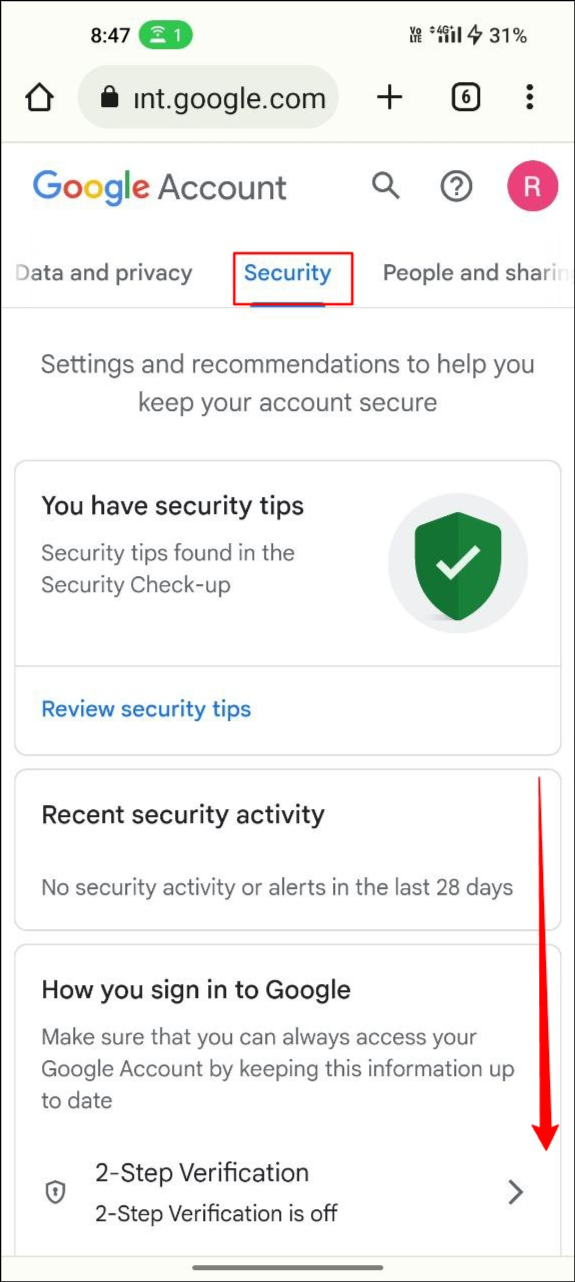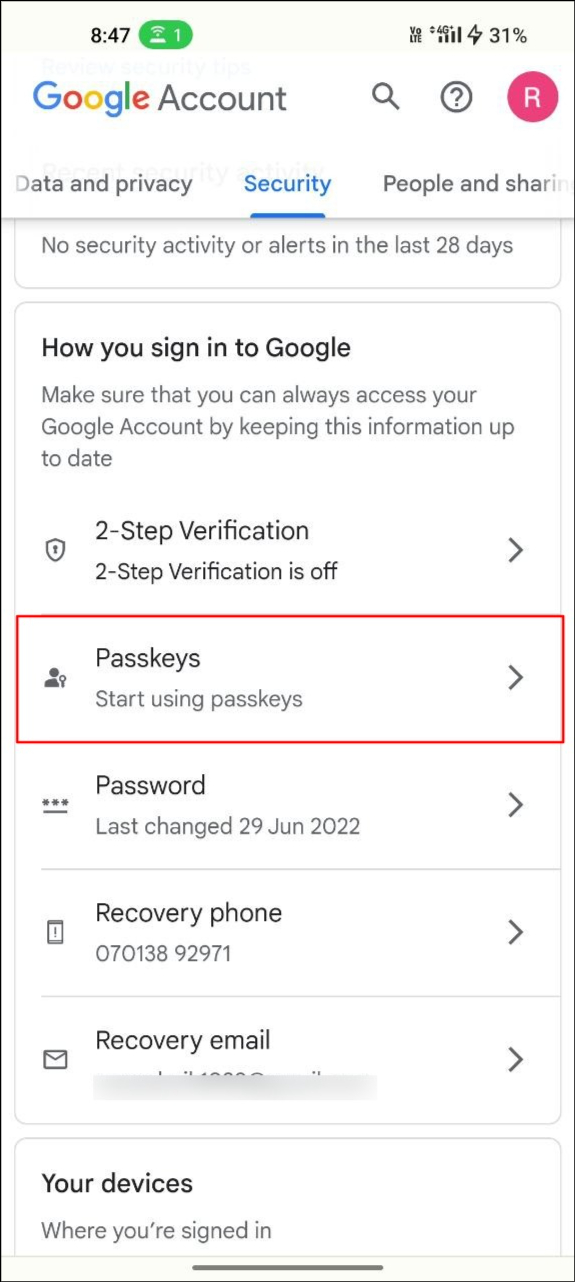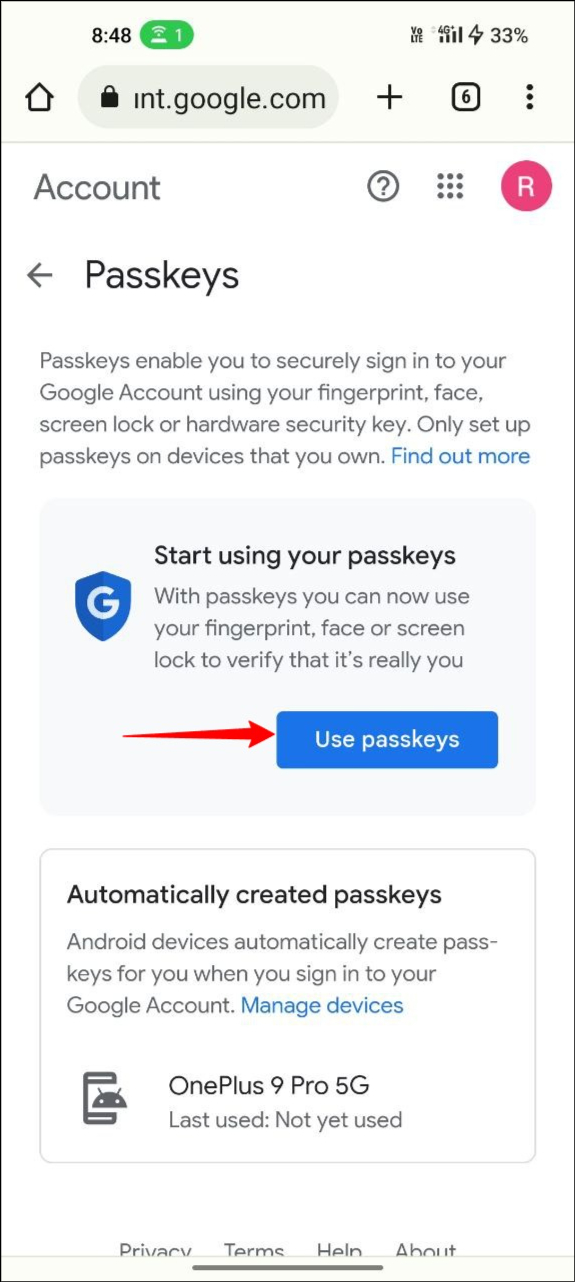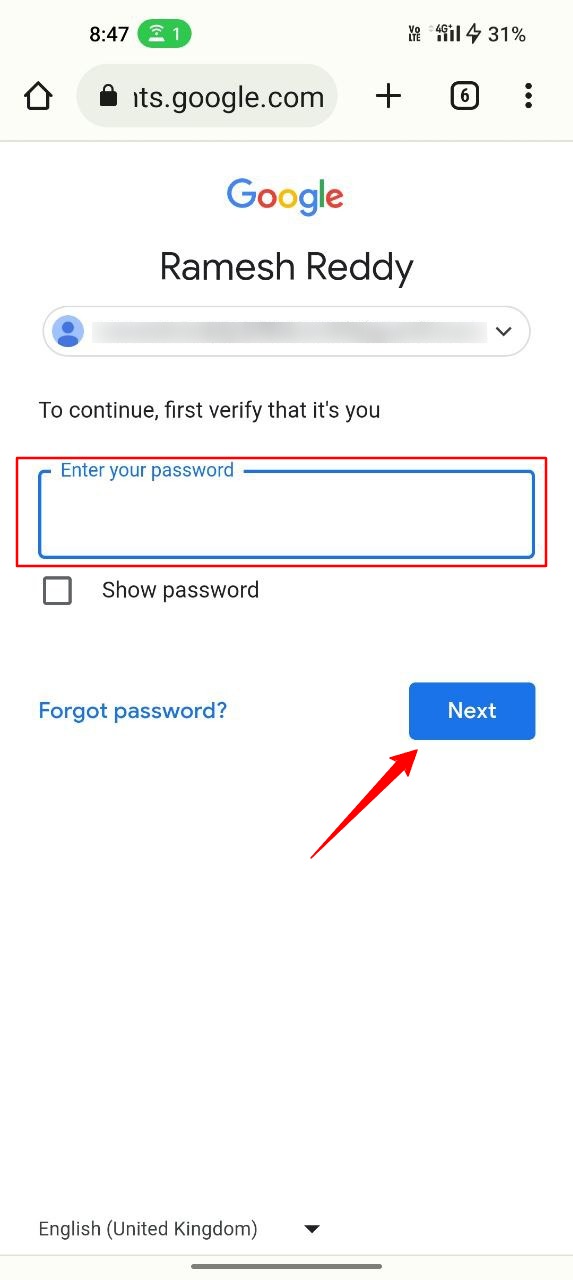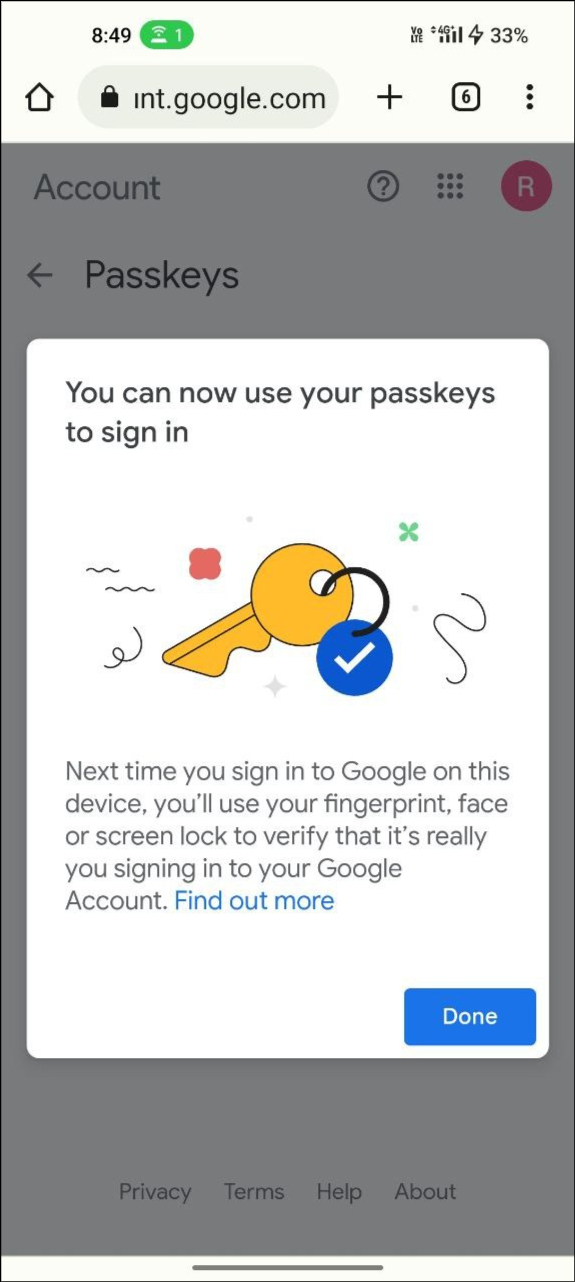Cara Mengatur dan Menggunakan Google Passkeys untuk Akun Google Anda
Diterbitkan: 2023-05-08Kehidupan digital tanpa kata sandi hampir tiba di tahun 2023. Perusahaan teknologi besar seperti Google, Microsoft, dan Apple mendesak penggunanya untuk menghapus kata sandi, menetapkan tren untuk masa depan tanpa kata sandi di dunia digital. Microsoft adalah pemain pertama yang memperkenalkan autentikasi tanpa kata sandi baru ini, diikuti oleh Google dengan pengumuman Passkeys dan Apple baru-baru ini.
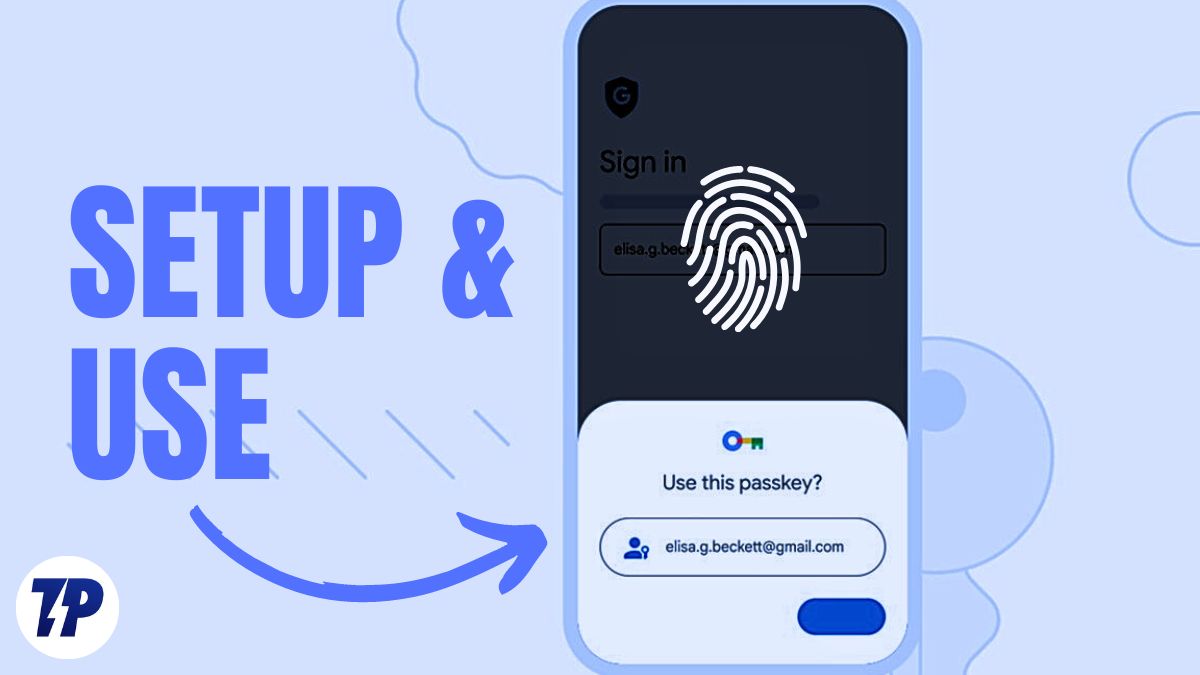
Jika Anda bosan mengingat kata sandi atau menggunakan kata sandi yang sama atau kata sandi yang lemah untuk banyak akun, metode autentikasi baru yang aman dan mudah ini mungkin yang Anda butuhkan. Dalam panduan ini, Anda akan mempelajari apa itu Google Passkeys dan cara mengatur serta menggunakan Passkeys di akun Google Anda.
Daftar isi
Mengapa Kita Membutuhkan Masa Depan Tanpa Kata Sandi?
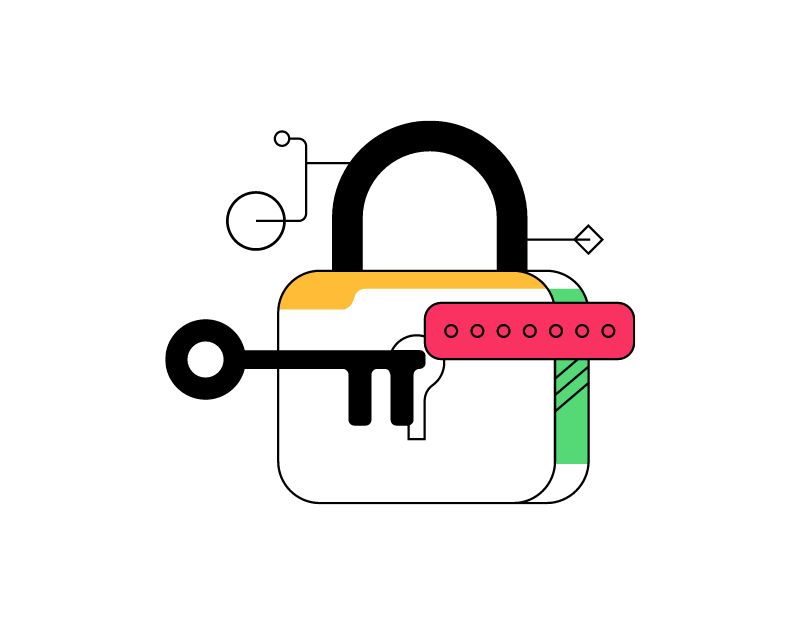
Kata sandi telah lama menjadi sarana utama untuk mengamankan akun online Anda. Kata sandi adalah teks sederhana yang dibuat bersama dengan nama pengguna atau alamat email Anda yang berfungsi sebagai kode rahasia untuk masuk ke situs web atau aplikasi tertentu. Kata sandi harus mudah diingat, dan juga harus diamankan agar tidak ada yang mengetahuinya.
Mengatur kata sandi dan mengamankan serta mengingatnya membutuhkan sedikit usaha dari pengguna. Beberapa merasa sulit untuk mengingat kata sandi, dan beberapa menggunakan kata sandi yang sama berulang kali atau kata sandi lemah yang mudah ditebak, sehingga rentan terhadap serangan.
Untuk mengatasi masalah tersebut, beberapa teknologi telah muncul yang bertujuan untuk menghilangkan kebutuhan akan kata sandi. Salah satu solusi yang paling menjanjikan adalah autentikasi biometrik, yang menggunakan karakteristik biologis unik seseorang, seperti pengenalan sidik jari, wajah, atau suara, untuk memverifikasi identitas.
Solusi ini tidak hanya lebih aman daripada kata sandi tetapi juga lebih nyaman dan mudah digunakan, karena pengguna tidak perlu mengetik atau mengingat kata sandi mereka. Dalam beberapa tahun terakhir, ada tren yang berkembang menuju masa depan tanpa kata sandi.
OKE! Sekarang Apa Itu Google Passkeys
Google Passkeys adalah teknologi autentikasi baru yang dikembangkan oleh Google yang menggunakan autentikasi biometrik yang sama untuk mengautentikasi saat masuk ke akun Google.
Ini adalah metode masuk tanpa kata sandi yang memungkinkan Anda menggunakan ponsel cerdas Anda sebagai perangkat otentikasi. Saat Anda masuk ke situs web atau aplikasi di ponsel atau desktop, Anda cukup membuka kunci ponsel, dan Anda berhasil masuk ke akun tanpa harus memasukkan kata sandi.
Sistem otentikasi baru ini didasarkan pada standar yang dikembangkan oleh FIDO Alliance dan World Wide Web Consortium. Cara kerjanya sederhana: saat pengguna mencoba masuk ke akun Google di komputer menggunakan ponsel, mereka akan menerima notifikasi di ponsel Android yang meminta mereka untuk mengonfirmasi upaya masuk. Kemudian pengguna dapat menggunakan autentikasi biometrik seperti sidik jari, FaceID, pin, atau pola untuk mengautentikasi dan mengonfirmasi proses login.
Untuk menggunakan Google Passkeys, pengguna harus terlebih dahulu mendaftarkan ponselnya sebagai perangkat autentikasi fisik. Setelah pendaftaran, pengguna dapat masuk ke akun Google miliknya di perangkat lain. Seperti dijelaskan di atas, pengguna menerima notifikasi yang memintanya untuk mengonfirmasi autentikasi. Selain itu, Google Passkeys menggunakan teknologi Bluetooth Low Energy (BLE) untuk membuat sambungan aman antara perangkat autentikasi dan perangkat yang ingin Anda gunakan untuk masuk.
Karena keterbatasan, saat ini Anda hanya dapat membuat Google Passkey di laptop dan desktop yang menjalankan Windows 10 atau macOS Ventura atau lebih baru dan di ponsel atau tablet yang menjalankan Android 9 atau lebih baru dan iOS 16 atau lebih baru. Anda dapat melihat daftar lengkap perangkat yang kompatibel dengan Google Passkeys di halaman dukungan.
Cara Mengatur dan Menggunakan Google Passkeys
Sebelum menyiapkan Google Passkeys, pastikan perangkat Anda kompatibel dengan penyiapan Google Passkeys. Kami telah menyebutkan persyaratan di atas. Setelah perangkat Anda memenuhi semua persyaratan dasar, ikuti langkah-langkah di bawah ini.
Penyiapan Kunci Sandi Google di Android
- Buka browser favorit Anda dan kunjungi myaccount.google.com
- Di bilah navigasi atas, klik tab Keamanan
- Gulir ke bawah dan klik Passkeys .
- Sekarang klik " Gunakan Kunci Sandi ".
- Itu dia. Anda telah berhasil membuat kunci sandi untuk akun Google Anda.
Penyiapan Google Passkeys di Desktop
Prosesnya hampir mirip dengan pengaturan Passkey di smartphone Android Anda. Perhatikan bahwa saya menggunakan akun Google yang berbeda untuk mengatur Google Passkeys di desktop. Ini tidak akan menimbulkan masalah.

- Buka browser favorit Anda di desktop dan masukkan URL: https://accounts.google.com/.
- Sekarang klik pada tab Keamanan di bilah navigasi kiri.
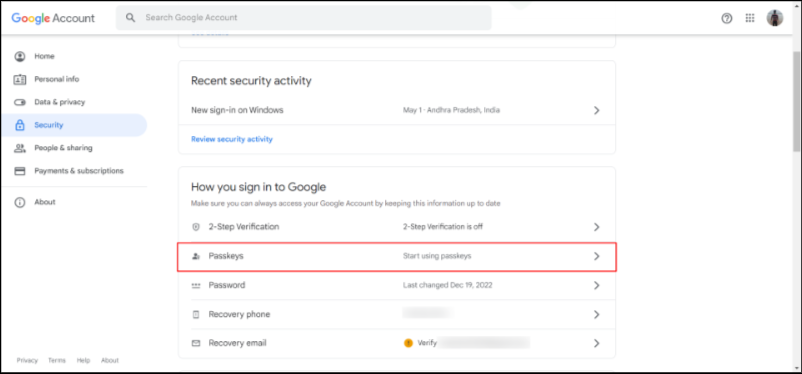
Tab keamanan akun Google dengan Fitur Passkeys - Sekarang masukkan kata sandi akun Google Anda dan klik " Berikutnya ". Jika Anda lupa, Anda dapat mengklik Lupa kata sandi untuk memulihkan kata sandi
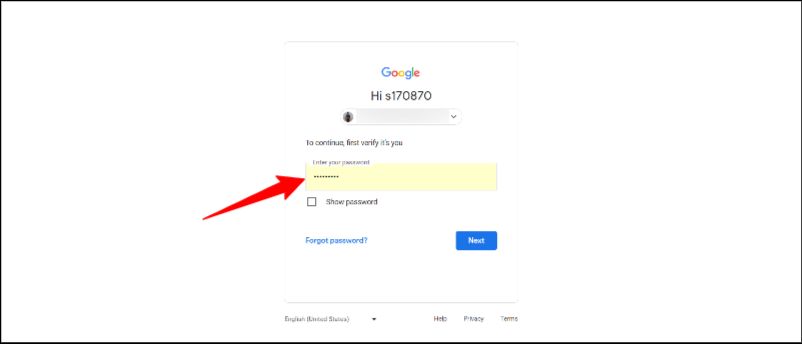
Masuk-Akun-Google - Klik Gunakan Kunci Sandi dan klik Lanjutkan untuk membuat kunci sandi di perangkat Anda
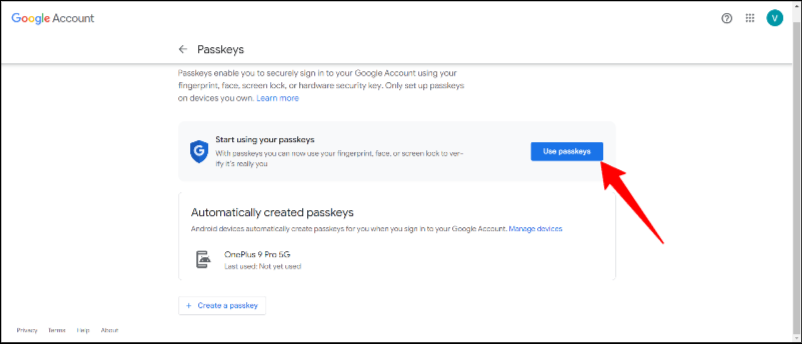
- Itu dia. Anda telah berhasil membuat kunci sandi Google untuk akun Google Anda di perangkat Anda. Anda akan melihat pesan konfirmasi “ Anda dapat masuk dengan kunci master Anda ”
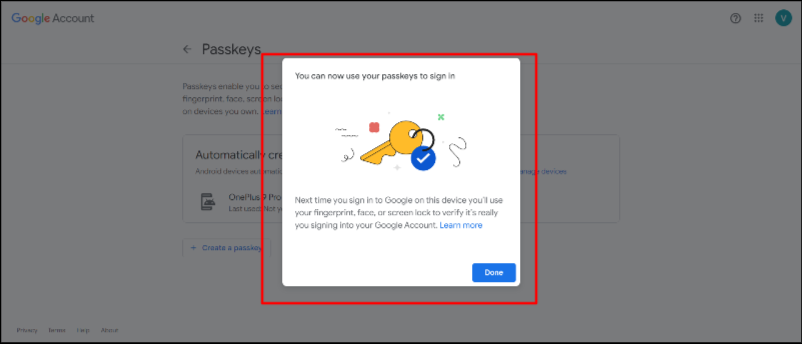
Penyiapan Google Passkeys di iPhone
- Buka browser favorit Anda dan kunjungi myaccount.google.com di iPhone Anda
- Klik pada tab Keamanan di bilah navigasi atas
- Gulir ke bawah dan klik Passkeys .
- Sekarang klik Gunakan kunci sandi .
- Itu dia. Anda telah berhasil membuat kunci sandi untuk akun Google Anda.
Cara Menggunakan Google Passkeys untuk Masuk Dengan Akun Anda
Menggunakan Google Passkeys untuk masuk ke akun Google juga semudah mengatur Google Passkeys. Namun ada beberapa hal yang perlu Anda perhatikan sebelum menggunakannya. Pertama-tama, akun Google Anda harus didaftarkan dengan perangkat autentikasi Anda (perangkat yang Anda gunakan untuk autentikasi biometrik). Dan kedua perangkat harus terhubung melalui Bluetooth. Setelah Anda memenuhi persyaratan yang diperlukan, ikuti langkah-langkah di bawah ini untuk mendaftar akun Google dengan kunci sandi tanpa kata sandi.
- Buka browser pilihan Anda di perangkat Anda dan masuk ke akun Google Anda. Sekarang masukkan alamat email dan klik "Selanjutnya." Pastikan alamat email yang Anda masukkan memiliki kunci sandi yang diaktifkan.
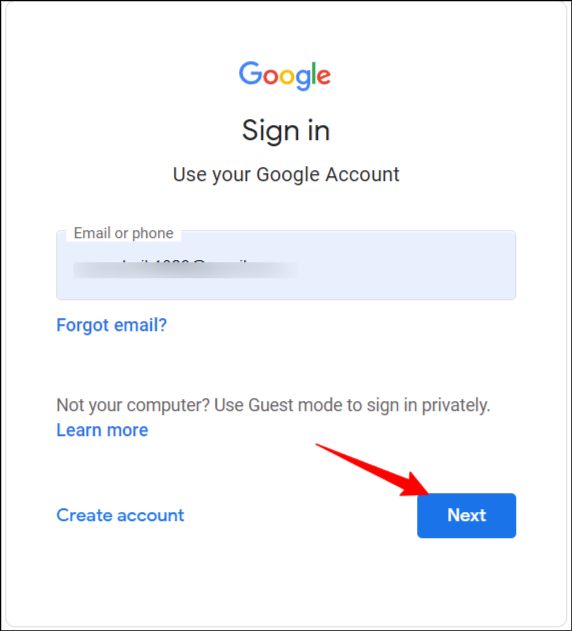
- Sekarang, Anda akan melihat permintaan untuk masuk dengan Google Passkey Anda. Klik Lanjutkan untuk masuk dengan Google Passkeys Anda. Jika Anda tidak melihat permintaan ini, Anda mungkin belum membuat kunci sandi untuk akun Google Anda. Anda dapat mengikuti langkah-langkah yang dijelaskan di atas.
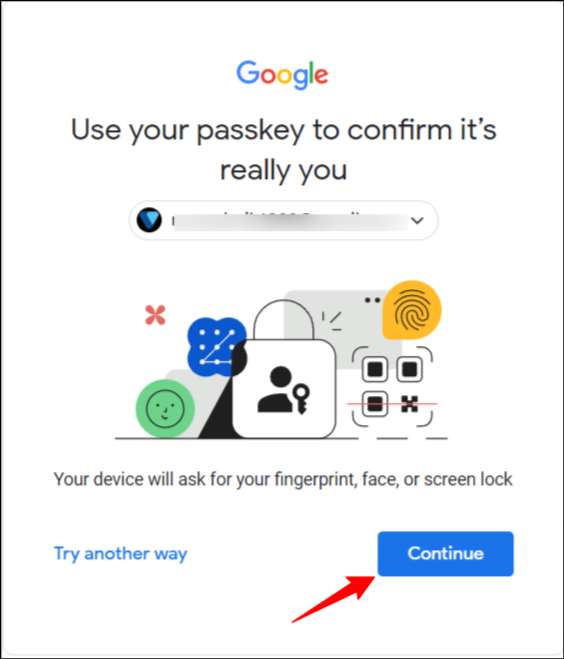
- Sekarang pilih perangkat otentikasi di pop-up. Pastikan perangkat autentikasi yang Anda gunakan dan perangkat yang saat ini Anda gunakan untuk masuk ke akun Google Anda terhubung melalui Bluetooth.
- Anda akan menerima pemberitahuan pada perangkat yang diautentikasi untuk mengonfirmasi autentikasi Anda. Ketuk notifikasi dan masukkan kata sandi, pola, atau sidik jari untuk mengautentikasi perangkat Anda.
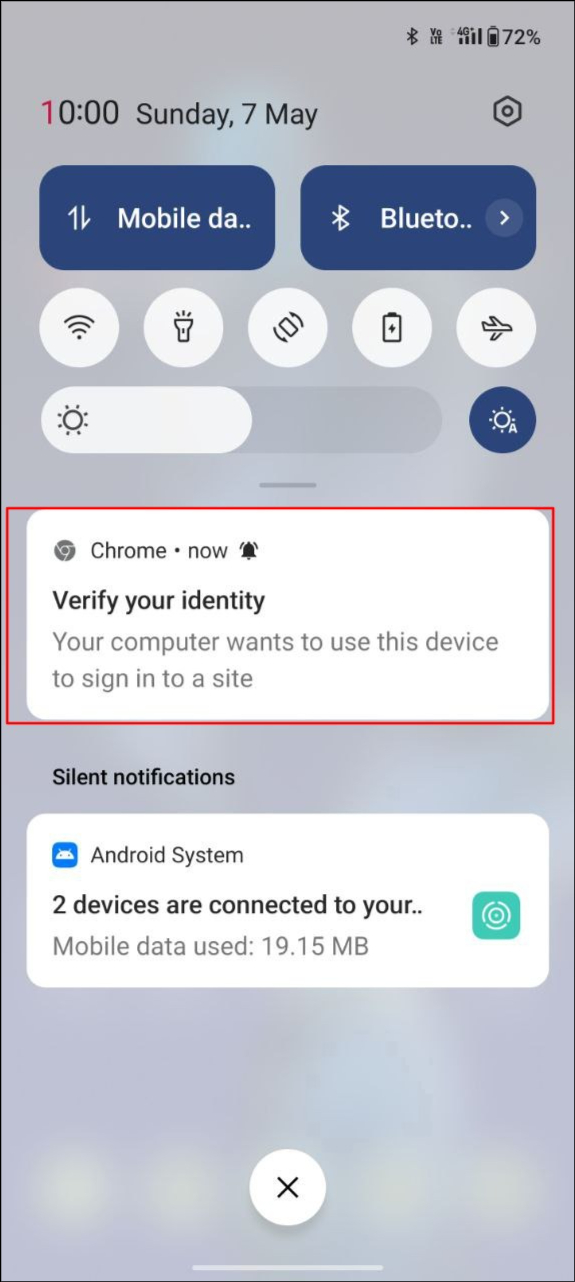
- Setelah autentikasi berhasil, Anda akan masuk secara otomatis ke akun Google Anda di perangkat yang Anda gunakan untuk masuk.
- Anda dapat menggunakan proses yang sama untuk masuk ke akun Google menggunakan kunci sandi di perangkat apa pun seperti PC, desktop, Android, atau iPhone.
Praktik Terbaik untuk Menggunakan Kunci Sandi Google
- Aktifkan otentikasi dua faktor: meskipun kunci sandi adalah cara yang lebih aman untuk mengautentikasi akun Google Anda, 2FA (otentikasi dua faktor) dapat memberikan lapisan keamanan tambahan untuk melindungi akun Anda.
- Jangan membuat kunci sandi di perangkat publik dan bersama: sangat disarankan agar Anda tidak menyiapkan kunci sandi di perangkat publik. Orang lain dapat dengan mudah mengakses akun Google Anda jika mereka mendapatkan akses ke perangkat yang dibagikan secara publik.
- Keluar dari akun Google Anda jika diperlukan: Saat Anda menghapus akun Google Anda dari perangkat tertentu, kunci sandi yang terkait dengan akun Google tersebut dihapus. Jika Anda menggunakan aplikasi pihak ketiga untuk Kunci Sandi, pastikan untuk keluar dari akun Google Anda di perangkat lain.
- Pantau aktivitas: Pantau aktivitas akun Anda dan aktifkan peringatan untuk aktivitas yang mencurigakan
- Kelola aktivitas: Tinjau dan kelola pengaturan keamanan akun Anda secara teratur dan pastikan Anda memanfaatkan sepenuhnya fitur keamanan.
Amankan Kehidupan Digital Anda Dengan Google Passkeys
Mengingat kata sandi sekarang menjadi metode kuno. Terima kasih atas upaya perusahaan besar, otentikasi tanpa kata sandi hampir menjadi kenyataan, dan siapa pun, termasuk Anda, dapat masuk ke aplikasi atau situs web tanpa menggunakan kode sandi. Kode sandi tidak hanya menawarkan proses login yang sederhana tetapi juga lebih aman daripada login kata sandi tradisional.
Perubahan baru saja dimulai, dan kami berharap di masa mendatang, setiap aplikasi dan situs web akan merangkul tren ini dan memberikan pengalaman terbaik bagi pengguna akhir. Kami harap panduan ini bermanfaat bagi Anda. Jika Anda kesulitan membuat Google Passkeys atau masuk dengan Passkeys, bagikan pengalaman Anda di komentar di bawah agar kami dapat membantu.
FAQ tentang Menyiapkan Google Passkeys untuk Gmail
Bagaimana jika saya tidak dapat menggunakan Google Passkeys karena aksesibilitas atau alasan lainnya?
Jika Anda tidak dapat menggunakan Kunci Sandi Google, Anda dapat mengeklik Coba metode lain di halaman masuk Google untuk mendapatkan metode alternatif lain untuk masuk ke Akun Google Anda. Metode alternatif ini tersedia bahkan jika Anda memiliki Google Passkey aktif untuk Akun Google Anda. Saya pribadi telah menggunakan metode alternatif ketika saya memiliki masalah dengan Google Passkeys.
Apa yang terjadi jika saya kehilangan perangkat yang memiliki Google Passkey saya?
Jangan khawatir. Anda dapat menghapus perangkat dari daftar Kunci Sandi yang dibuat jika Anda kehilangan perangkat. Buka saja akun Google Anda > masuk tanpa kata sandi atau metode alternatif lainnya > buka tab Keamanan dan klik Kunci sandi . Di bawah kunci sandi yang Anda buat, klik X di samping kunci sandi yang ingin Anda hapus. Jika Anda ingin menghapus kunci sandi di perangkat, pilih Kelola semua perangkat di bagian atas dan pilih ponsel yang ingin Anda logout, lalu klik Keluar .
Bagaimana cara menonaktifkan Google Passkeys jika saya berubah pikiran?
Jika Anda berubah pikiran, Anda dapat menonaktifkan Kunci Sandi di Akun Google Anda dan menggunakan login sandi biasa. Untuk menghapus Kunci Sandi dari Akun Google Anda, buka account.Google.com, alihkan ke tab Keamanan, lalu klik opsi Lewati Kata Sandi , jika memungkinkan dan matikan.
Bagaimana cara kerja Google Passkeys dengan pengelola kata sandi?
Sebagian besar pengelola kata sandi juga mendukung kunci sandi. Dashlane, pengelola kata sandi yang populer, telah mengumumkan dukungan untuk kunci sandi di aplikasi dan juga dukungan untuk menyimpan kunci sandi eksternal seperti Google Passkeys. Secara pribadi, saya menggunakan Dashlane untuk mengelola kata sandi saya dan juga dapat menyimpan kunci sandi menggunakan pengelola kata sandi Dashlane.
Bagaimana saya tahu jika situs web atau layanan mendukung Google Passkeys?
Kunci sandi masih dalam tahap awal ketersediaan publik. Pasti butuh waktu bagi mereka untuk diadopsi secara luas oleh aplikasi dan situs web. Jika situs web atau aplikasi mendukung Kunci Sandi, Anda dapat melihat teks Masuk dengan Kunci Sandi.